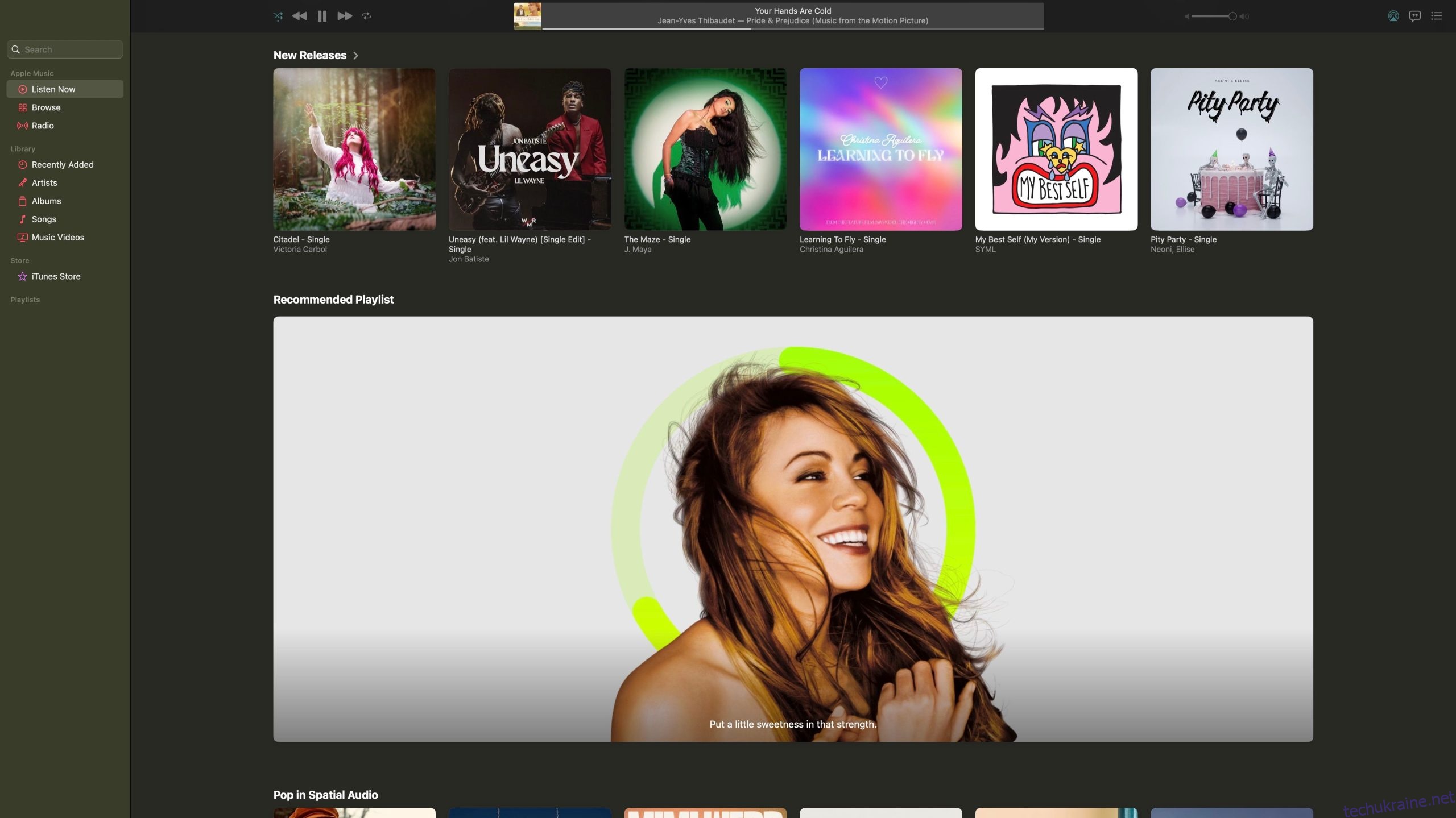Apple Music — чудовий інструмент для насолоди вашою музичною бібліотекою на всіх пристроях Apple. Оновлена та належним чином синхронізована бібліотека Apple Music з можливістю транслювати нові улюблені композиції та насолоджуватися старою класикою на всіх пристроях забезпечить безперебійне звучання саундтреку у вашому житті.
Якщо вам, як і багатьом користувачам, бракує пісень у вашій бібліотеці Apple Music, ознайомтеся з наведеними нижче порадами, щоб повернутися до музики.
1. Повторно синхронізуйте свою бібліотеку
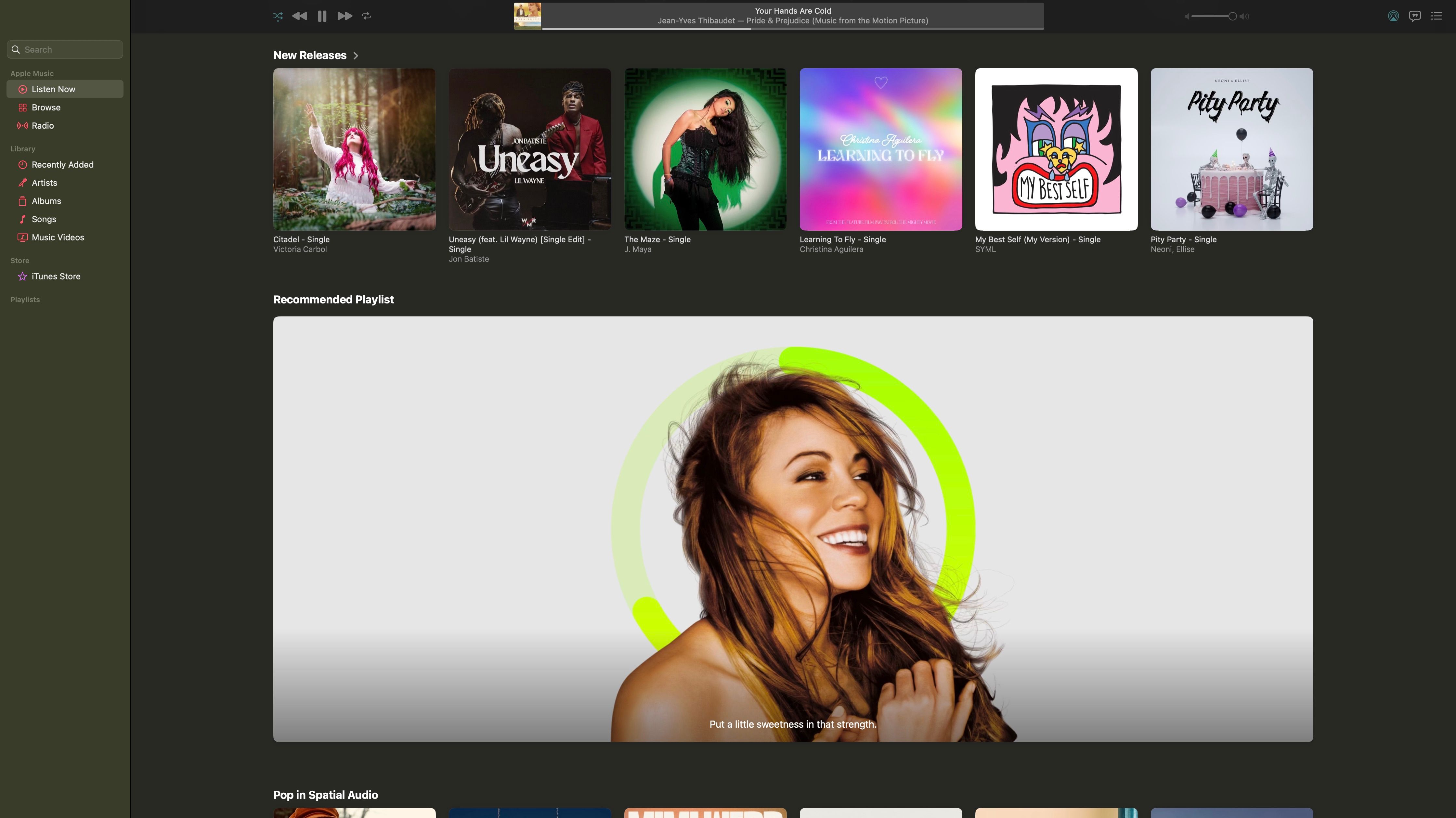
Незважаючи на те, що в потоковому сервісі Apple Music є здорова бібліотека музики, його система синхронізації далека від досконалості. Синхронізація Apple Music на всіх пристроях користувача значною мірою залежить від iCloud. Це може призвести до цілого шторму проблем, починаючи від видалення Apple усієї вашої музики до порожніх списків відтворення та дублікатів пісень.
Неправильна музична бібліотека найчастіше зустрічається під час першої реєстрації в Apple Music, особливо під час увімкнення музичної бібліотеки iCloud, яка дозволяє створювати бібліотеку потокової музики, яка синхронізується між усіма пристроями Apple. За своєю природою Apple сканує вашу музичну бібліотеку, замінює так звані «відомі» пісні посиланнями на власні версії та завантажує все, що їй невідомо, на свої сервери.
Якщо ви ввімкнули музичну бібліотеку iCloud і раптом файли зникли з вашого пристрою iOS, як-от iPhone або iPad, припускаючи, що ви не можете повторно додати їх із музичної бібліотеки Apple, ви можете просто повторно синхронізувати на комп’ютері.
Щоб повторно синхронізувати бібліотеку Apple Music, виконайте такі дії:
2. Завантажте конкретні заголовки, яких вам не вистачає
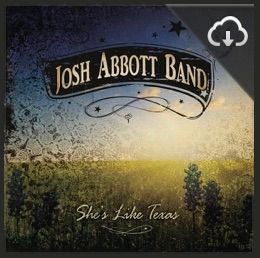
Якщо ви виявите, що на одному зі своїх потокових пристроїв ви втратили нещодавню покупку, ви можете вирішити проблему, скориставшись цим пристроєм для безпосереднього завантаження вмісту. Це легко зробити через програму Apple Music.
Щоб завантажити певну назву, виконайте такі дії:
3. Перевірте, чи не виникла проблема в Apple
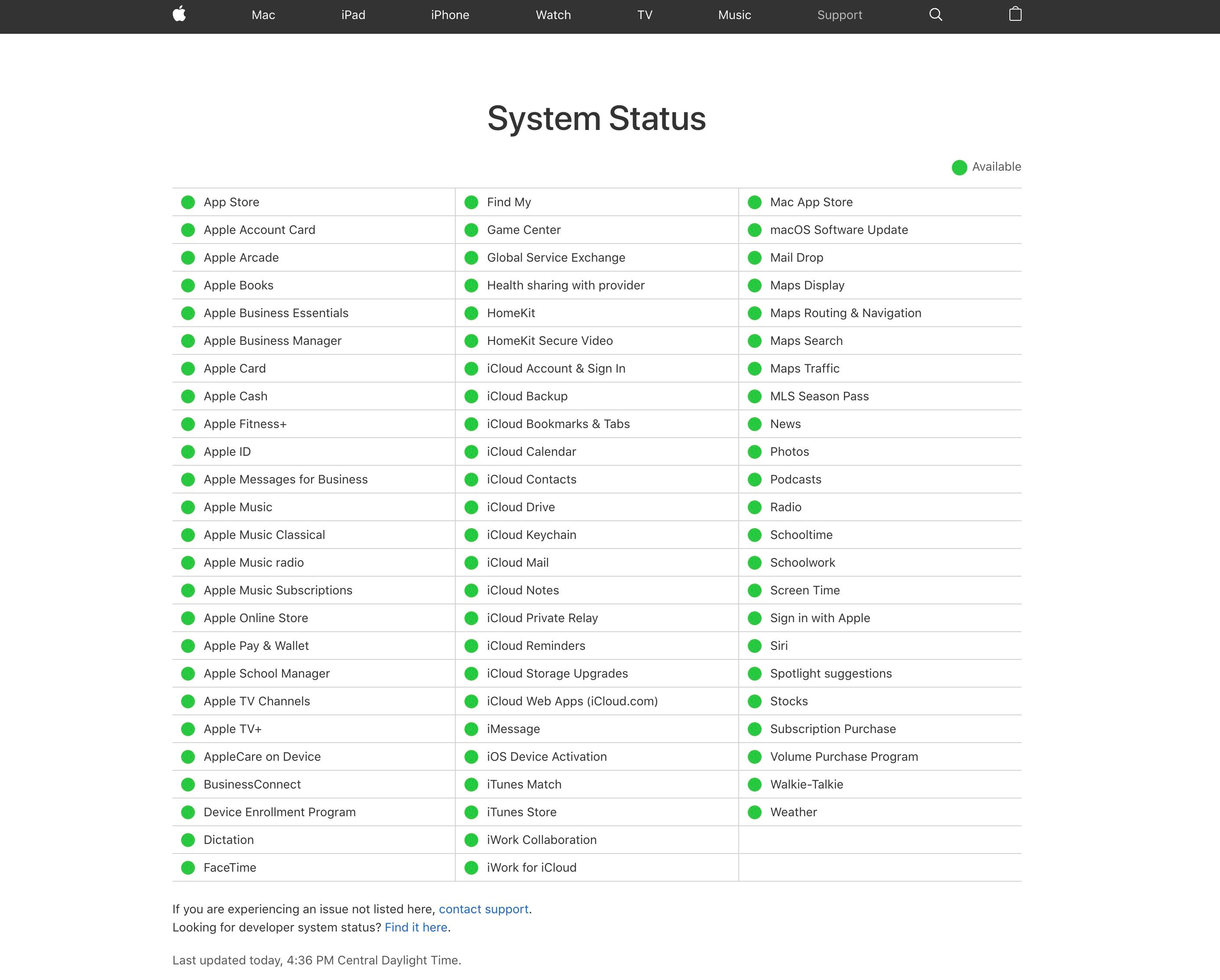
Якщо ви зіткнулися з окремим випадком, коли ваша бібліотека Apple Music не працює належним чином, це може бути проблемою всієї платформи. З цієї причини спробуйте перевірити, чи платформа Apple Music працює належним чином через Статус системи Apple сторінки.
4. Інші варіанти усунення несправностей
Якщо ви дозволили своїй підписці на Apple Music ковзати, і тому не маєте попередніх бібліотек або підібраних списків відтворення, є кілька порад щодо усунення несправностей, які ви можете спробувати відновити доступ до цього вмісту:
- Переконайтеся, що для Apple Music увімкнено правильні налаштування. Щоб переконатися, що ваша бібліотека налаштована на синхронізацію, перейдіть до меню налаштувань і ввімкніть синхронізацію.
- Переконайтеся, що ви використовуєте останню версію Apple Music. Для цього перевірте наявність оновлень програмного забезпечення на вкладці «Загальні» на пристрої Apple.
- Перевірте доступну пам’ять пристрою. Якщо ваша музика не синхронізується належним чином, це може бути пов’язано з нестачею місця на вибраному пристрої.
- Перевірте наявність копії вашої старої бібліотеки на будь-яких інших пристроях, як-от комп’ютер Mac або Windows із запущеним iTunes. Можливо, вам доведеться скопіювати його вручну, і ви можете вимкнути підключення до Інтернету цього пристрою, щоб припинити будь-які небажані оновлення.
- Якщо ви поділилися будь-якими списками відтворення з друзями, попросіть їх надати посилання на цей список відтворення (знаходиться під кнопкою спільного доступу на пристроях iOS або клацнувши правою кнопкою миші на комп’ютері). Зробивши це, ви можете отримати доступ і скопіювати список відтворення на потрібний пристрій.
- Якщо все зникло, перевірте виконавців, на які ви підписалися, у налаштуваннях облікового запису. За замовчуванням Apple Music стежить за всіма виконавцями, яких ви додаєте до своєї колекції, і всі пісні, які ви додаєте до списків відтворення, також додаються до вашої колекції. Якщо ви не користувалися цими налаштуваннями, у вас може бути список усіх виконавців, яких ви коли-небудь додавали до своєї бібліотеки, або список відтворення, який допоможе вам знову відстежувати альбоми та пісні.
- Якщо нічого не допомагає, зверніться до Apple. Направлятися до Підтримка Apple і домовтеся, щоб вони подзвонили або поговорили з вами, щоб дізнатися, чи можуть вони допомогти вам відновити вміст.
Резервне копіювання музичної бібліотеки iCloud
Було кілька неприємних повідомлень про те, що користувачі стикалися з проблемою, через яку Apple Music без дозволу видаляла файли з основної бібліотеки. За словами Apple, політика сканування, стиснення та заміни не повинна впливати на вихідні файли.
Чудовий спосіб переконатися, що ви зберігаєте завантажену музику, — це регулярно створювати резервні копії свого пристрою. Зрештою, найкращий спосіб повернути свої дорогоцінні файли без втрат, багаторічні метадані, рідкісні записи, музику, над якою ви працювали самі, і навіть голосові нагадування — це відновити резервну копію.
Найкраще ніколи не припускати, що ваші дані безпечно зберігаються в хмарі, і не припускайте, що вміст завжди буде там. Такі служби, як Spotify, Netflix і Apple Music, можуть видаляти вміст у будь-який момент без попередження, а у випадку з музичною бібліотекою iCloud знищувати пісні, які ви збирали роками та вважали безпечними. На щастя, є один спосіб створити резервну копію бібліотеки за допомогою стороннього інструменту.
Звільніть свою музику це міжплатформна програма для перенесення музики між службами, включаючи Apple Music. Однією з його найкращих функцій є можливість експортувати вашу бібліотеку у файл .CSV (значення, розділені комами). Природно, можна також відновити бібліотеку за допомогою такого файлу, що вам може знадобитися зробити, якщо все піде не так.
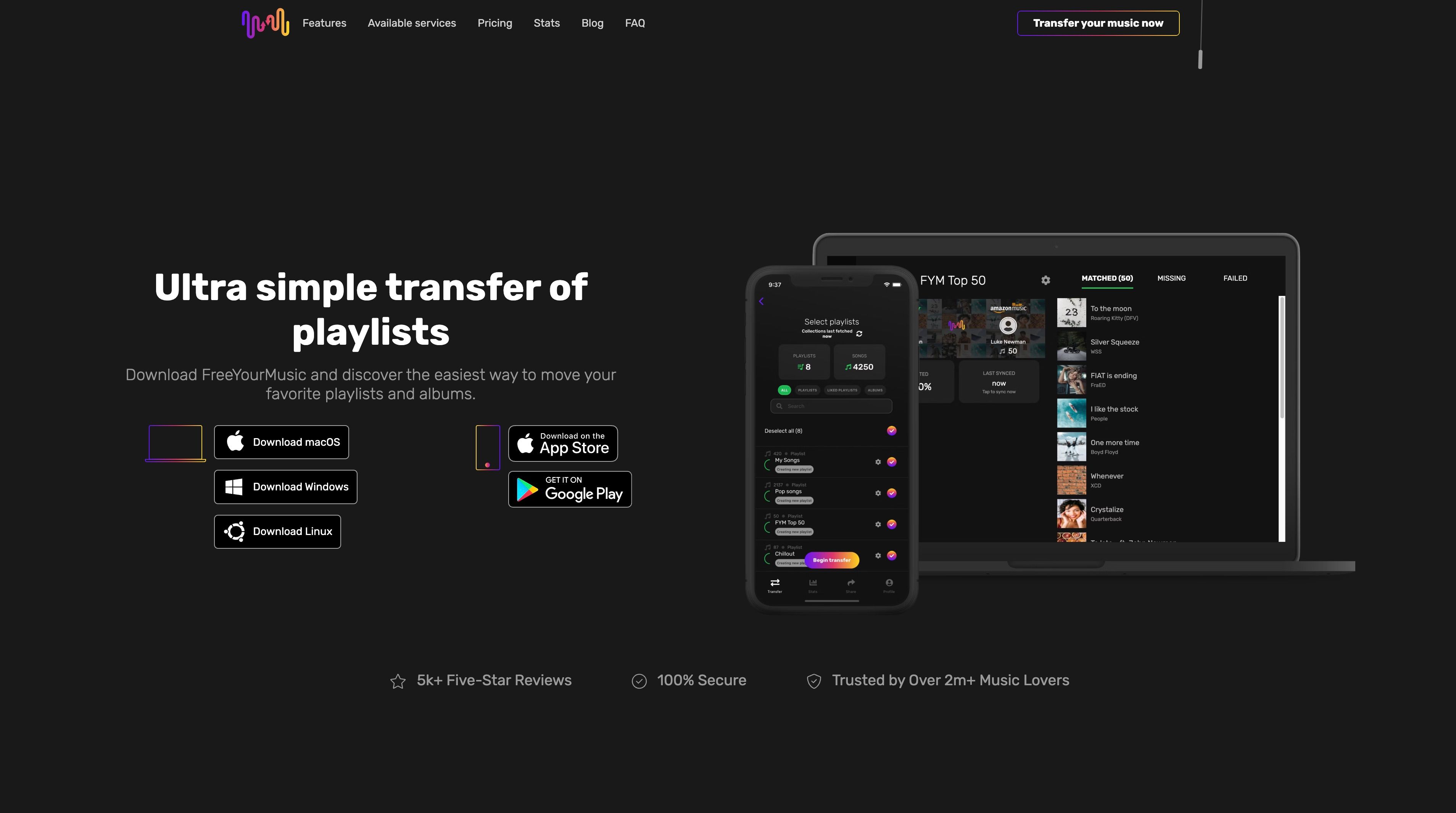
Чим частіше ви будете створювати резервні копії своєї бібліотеки, тим краще. Оскільки ці файли .CSV є лише текстом (резервне копіювання фактичної музики не створюється, лише інструкції для пошуку пісень у майбутньому), вони майже не займають місця. Вам потрібно заплатити за послугу лише один раз, і якщо ви колись вирішите перейти до Google Music або Spotify, ви також можете використовувати їх для цього.
Поверніться до насолоди музикою
Чи допомогли вам ці поради? Чи будете ви в майбутньому створювати резервні копії своєї бібліотеки Apple Music? Чи виникли у вас проблеми з Apple Music, які вам потрібна допомога? Хоча ми можемо зробити дуже багато, ми будемо раді відповісти на ваші запитання. Поверніться до потокової трансляції своїх улюблених мелодій, усунувши проблеми з бібліотекою Apple Music.